nfc怎么使用
装机吧 2020年08月26日 15:26:00

今天来跟各位说说nfc怎么使用。
1.首先单击“设置”,然后单击“网络”,再单击“ NFC”,即可成功打开它。魅族MX3默认情况下处于打开状态。如果不需要使用此功能,可以再次单击以将其关闭。

2.然后在打开NFC之后,选择要共享的内容,然后将两个设备保持在10厘米之内。

3.然后系统将开始连接,然后单击您要发送的内容以将其发送到另一方的设备。
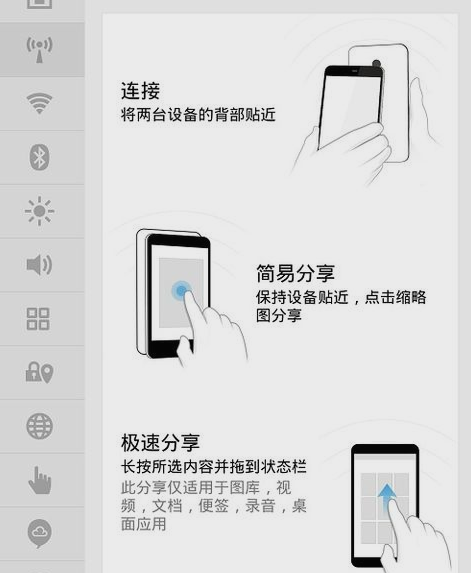
4.最后如果您经常使用NFC,还可以将NFC放在通知栏中以设置切换和传输。
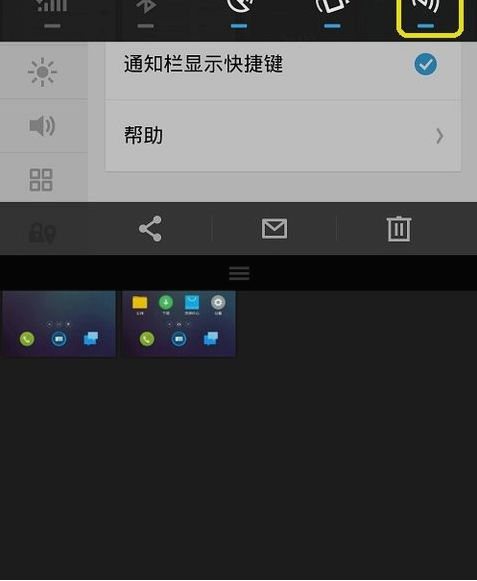
现在知道nfc怎么使用了吧,希望对您有帮助。
喜欢22





